先日、IE7が少し不安定ということでFirefoxをインストールしましたが、FirefoxはレンダリングエンジンがGeckoなので、IE7を使う場合とは表示が異なる場合や、Firefoxでは使えないサービスがあったりします。
ということで、Internet Explorerと同じTridentエンジン(?)を使っているSleipnirをインストールしました。
Sleipnirは、かなり昔、Ver. 1.4くらいの時に使っていたことがありましたが、いろいろな事件(?)を経て、今はVer. 2.5.15になってるみたいです。
このページの「ダウンロード」をクリックすると、「インストーラー版」がダウンロードされるようです。インストーラー版の説明には、「マカフィー製品について」という記載がありますが、これはマカフィーの試用版とかが同梱されているということでしょうか?
ソフトをインストールすると、少なからずレジストリのエントリが増えるでしょうし、しかもアンインストールしてもエントリが完全には削除されないこともあります。1~2年でPCを買い換えるならあまり問題は無いでしょうが、4年、5年と使うつもりなら、なるべくレジストリは軽量なまま維持したいので、不要なソフトはインストールしたくないところです。
公式サイトを見る限りではそれ以上の情報は無いようで、いまいち正体不明なので、念のため「アーカイブ版」でインストールすることにします。
このページの「アーカイブ版」からダウンロードできます。
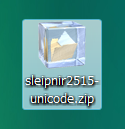
1. 例によってウィルスチェックをしてから解凍すると「unicode」というフォルダができます。
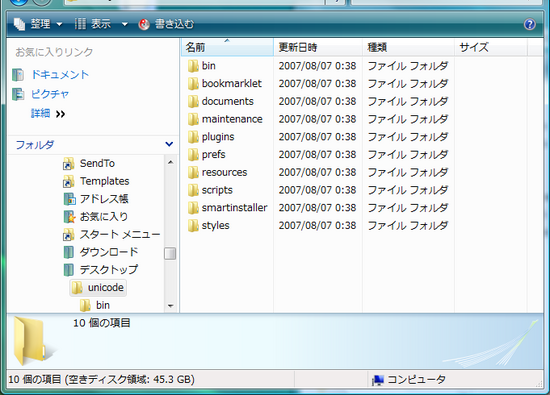
インストール手順の文書を探します。展開したフォルダ直下に置いてあることが多いですが、ここにはファイルは見当たりません。「documents」というフォルダがあるので、ここに置いてありそうです。
2. 「documents」フォルダの中に、「Readme.txt」がありました。ライセンスは「License.txt」とのことなので、目を通します。同意できるなら、Readme.txtに従ってインストールですが、フォルダを展開するだけとのことです。どこに置いてもいいので、展開したフォルダの bin\Sleipnir.exe を実行すれば起動できるようです。
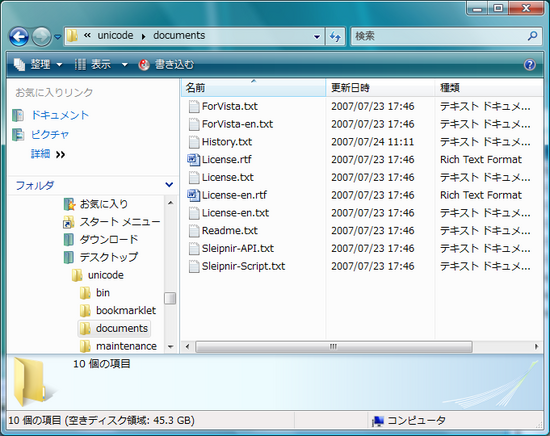
3. 私は、こういった「展開するだけ」タイプのソフトは、「C:\Program Files」にフォルダを置いて「すべてのプログラム」にショートカットを置くことにしているので、今回もそうします。
まず、展開してできた「unicode」の名前を「Sleipnir2.5.15」に変更します。

4. 「C:\Program Files」に移動させます。Vistaの場合、管理者アクセスを許可するウィンドウが表示されますが、Program Filesへの移動は、今、意識してやっていることですので、「続行」をクリックします。

続けて、「ユーザーアカウント制御」のウィンドウが表示されますので、同様に「続行」をクリックします。
5. 最後に、「C:\Program Files\Sleipnir2.5.15」のショートカットを「ユーザ名\AppData\Roaming\Microsoft\Windows\スタートメニュー\プログラム」配下に作れば完了です。
…と思ったのですが、このソフトの実行ファイルはフォルダ直下ではなく「bin\Sleipnir.exe」のようですので、「C:\Program Files\Sleipnir2.5.15\bin\Sleipnir.exe」のショートカットを作ることにします。
6. ショートカットができたら、すべてのプログラムから「Sleipnir.exe」を実行します。初期設定画面が表示されますが、とりあえずデフォルトのままでよさそうですので、そのまま「Sleipnirの開始」を実行します。
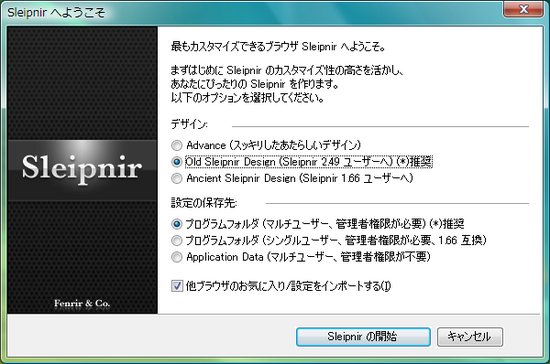
7. 「他ブラウザのお気に入り/設定をインポート」というウィンドウが表示されますので、「Internet Explorer/Grani」を選択して「OK」をクリックします。「インポート」ウィンドウについてはお好みで選択して「OK」をクリックします。ここではデフォルトのまま「ルートフォルダに追加する」にしました。

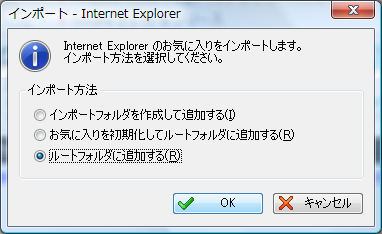
8. やっと起動かと思ったら「標準のブラウザに設定」ウィンドウが表示されます。まだSleipnir2.5.15の使い心地がわからないので、「次回から確認しない」にチェックして「いいえ」をクリックします。

コメント